Mengelola Integrasi Logz.io dengan Azure
Artikel ini menunjukkan cara mengelola pengaturan untuk integrasi Azure Anda dengan Logz.io.
Ringkasan Sumber Daya
Layar Gambaran Umum Logz.io menampilkan detail sumber daya yang menyertakan item berikut:
- Grup sumber daya
- Location
- Langganan
- Tag
- Logz.io SSO
- Istilah penagihan
Tergantung pada apakah Anda memilih ikut serta atau tidak ikut serta dalam sistem akses menyeluruh (SSO), tautan Logz.io SSO akan berbeda:
Jika Anda memilih ke SSO:
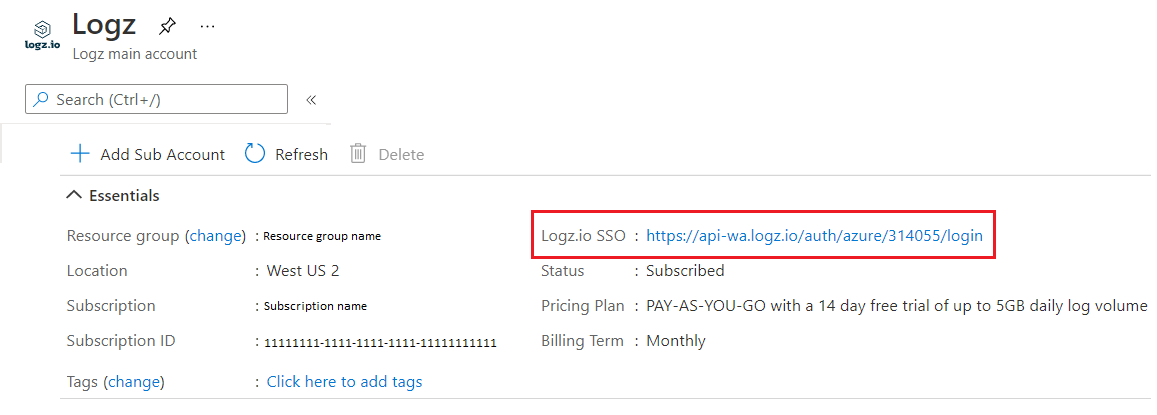
Jika Anda memilih keluar dari SSO:
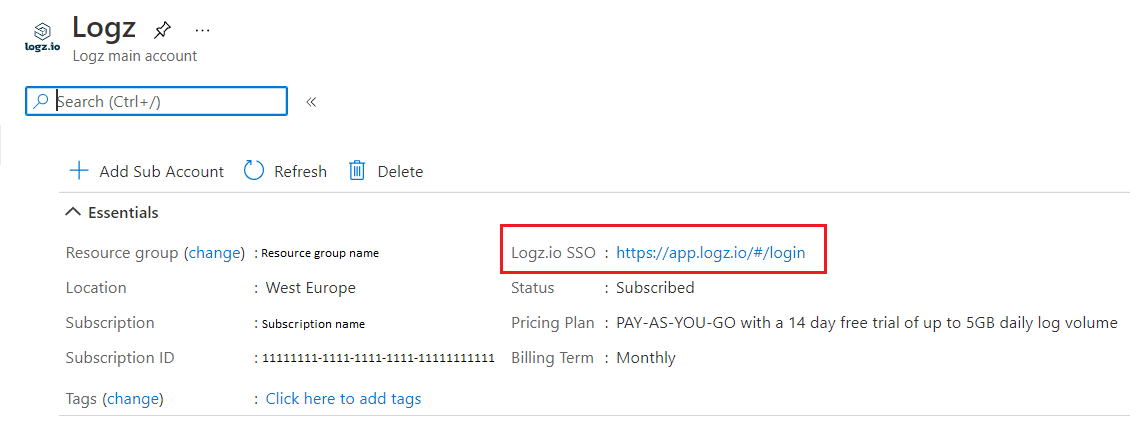
Mengonfigurasi ulang aturan untuk metrik dan log
Untuk mengubah aturan konfigurasi, di bawah Konfigurasi logz pilih Log dan metrik. Untuk informasi selengkapnya, lihat Konfigurasikan log.
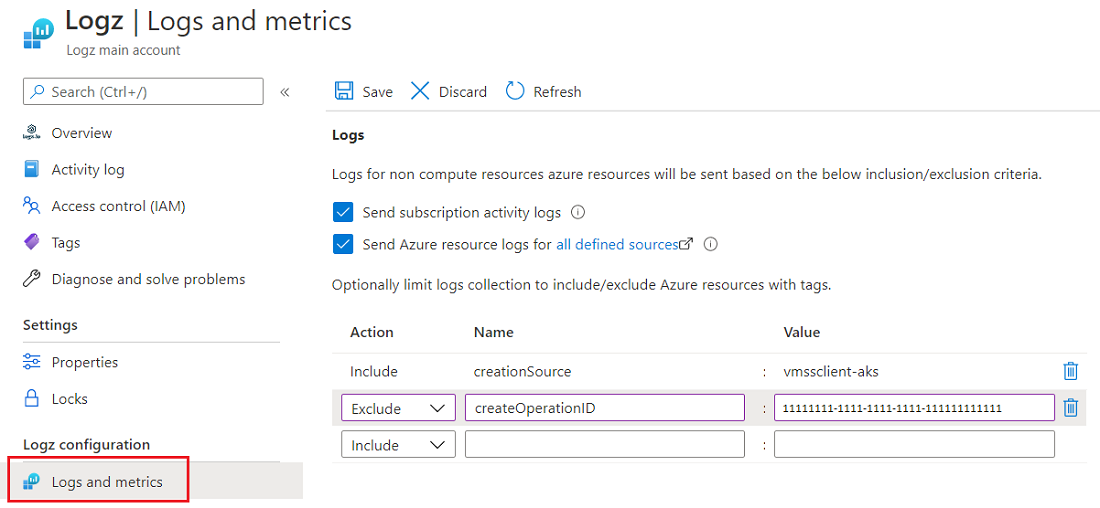
Mengonfigurasi pengaturan diagnostik
Cara mengonfigurasi pengaturan diagnostik dan menghapus sumber dayanya. Di panel kiri, pilih Pengaturan diagnostik.
Di kolom Detail tujuan, centang opsi Kirim ke solusi mitra untuk memilih Logz.io sebagai target tujuan. Opsi ini hanya tersedia setelah sumber daya Logz dibuat.
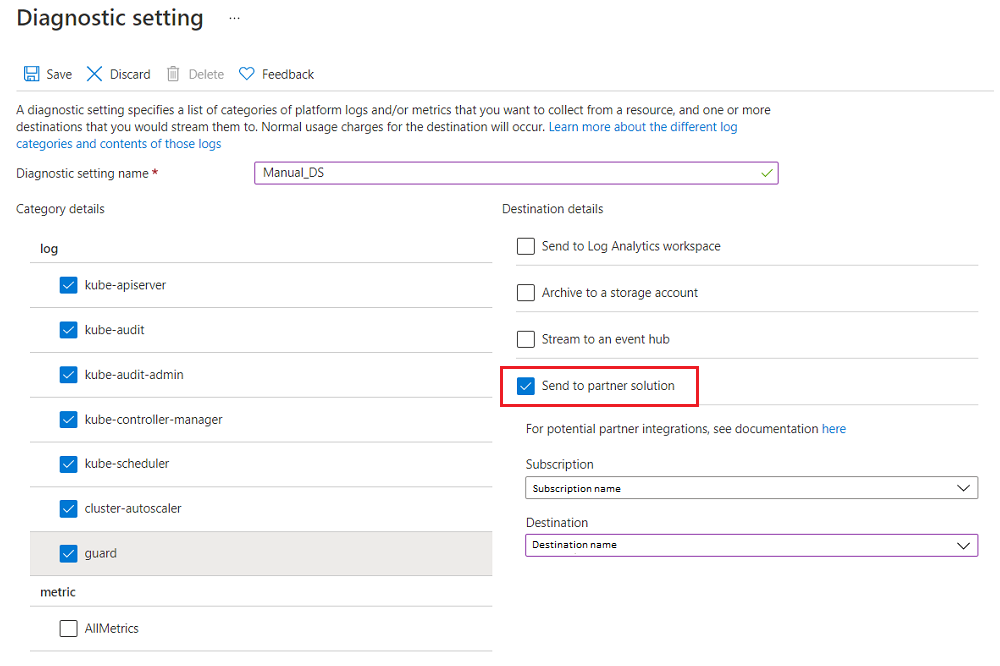
Lihat tampilan sumber daya yang dipantau
Untuk melihat daftar sumber daya yang mengirim log ke Logz.io (melalui aturan bisnis yang dikonfigurasi), buka Konfigurasi Logz dan pilih Sumber daya yang dipantau.
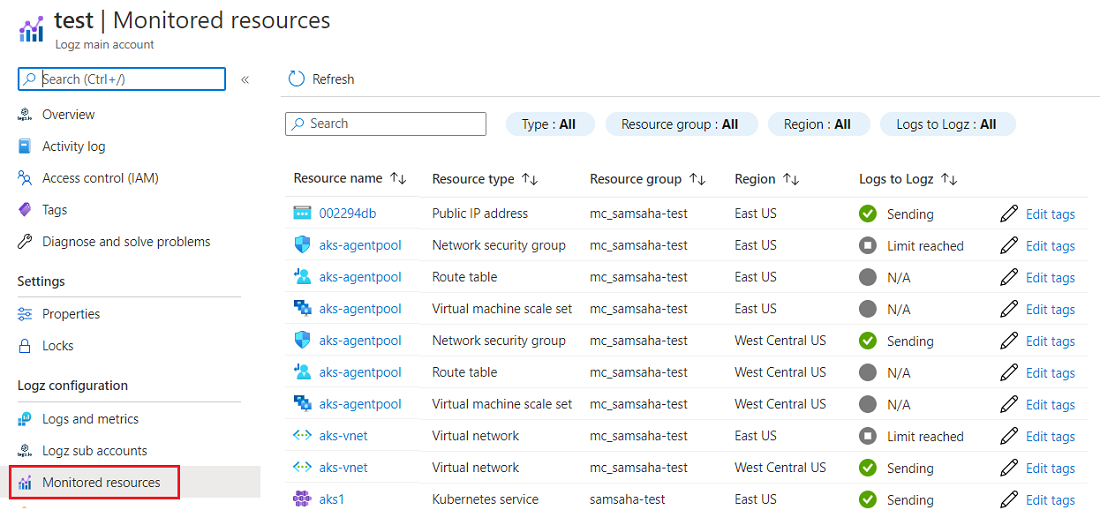
Anda bisa memfilter daftar sumber daya menurut jenis sumber daya, nama grup sumber daya, lokasi, dan apakah sumber daya mengirim log.
Berikut ini adalah deskripsi kolom yang ditampilkan pada layar Sumber daya yang dipantau:
- Resource Name: Nama sumber daya Azure.
- Resource Type: Jenis sumber daya Azure.
- Resource group: Menampilkan nama grup sumber daya untuk sumber daya Azure.
- Region: Memperlihatkan wilayah atau lokasi sumber daya Azure.
- Log to Logz: Menunjukkan apakah sumber daya mengirim Log ke Logz.io. Jika sumber daya tidak mengirimkan log, bidang ini menunjukkan alasan yang tepat mengapa log tidak dikirim ke Logz.io. Alasannya bisa menjadi:
- Sumber daya tidak mendukung pengiriman log. Hanya sumber daya Azure untuk semua jenis sumber daya dan kategori log yang ditentukan di sini yang dapat dikonfigurasi untuk mengirim log ke Logz.io.
- Batas lima pengaturan diagnostik tercapai: Setiap sumber daya Azure dapat memiliki maksimal lima pengaturan diagnostik. Untuk informasi selengkapnya, lihat Membuat pengaturan diagnostik untuk mengirim log dan metrik platform ke tujuan yang berbeda.
- Kesalahan: Kesalahan memblokir log agar tidak dikirim ke Logz.io.
- Log tidak dikonfigurasi: Hanya sumber daya yang memiliki tag sumber daya yang sesuai yang dapat mengirim log ke Logz.io. Lihat mengonfigurasi log.
- Wilayah tidak didukung: Sumber daya Azure berada di wilayah yang saat ini tidak mengirim log ke Logz.io.
Untuk mengedit daftar tag sumber daya Azure, pilih Edit Tag. Anda dapat menambahkan tag baru atau menghapus tag yang ada.
Memantau VM menggunakan agen Logz.io
Anda dapat menginstal agen Elastic di mesin virtual sebagai ekstensi. Buka konfigurasi Logz dan pilih Agen mesin virtual. Layar ini menampilkan daftar semua layanan aplikasi dalam langganan.
Untuk setiap VM, data berikut ditampilkan:
- Resource name: Nama mesin virtual.
- Resource type: Jenis sumber daya Azure.
- Resource group: Menampilkan nama grup sumber daya untuk sumber daya Azure.
- Region: Memperlihatkan wilayah atau lokasi sumber daya Azure.
- Agent version: Nomor versi agen Elastic.
- Extension status: Menunjukkan apakah agen Logz.io Dipasang atau Tidak dipasang pada VM.
- Log to Logz:Menentukan apakah agen Logz.io mengirim log ke Logz.io.
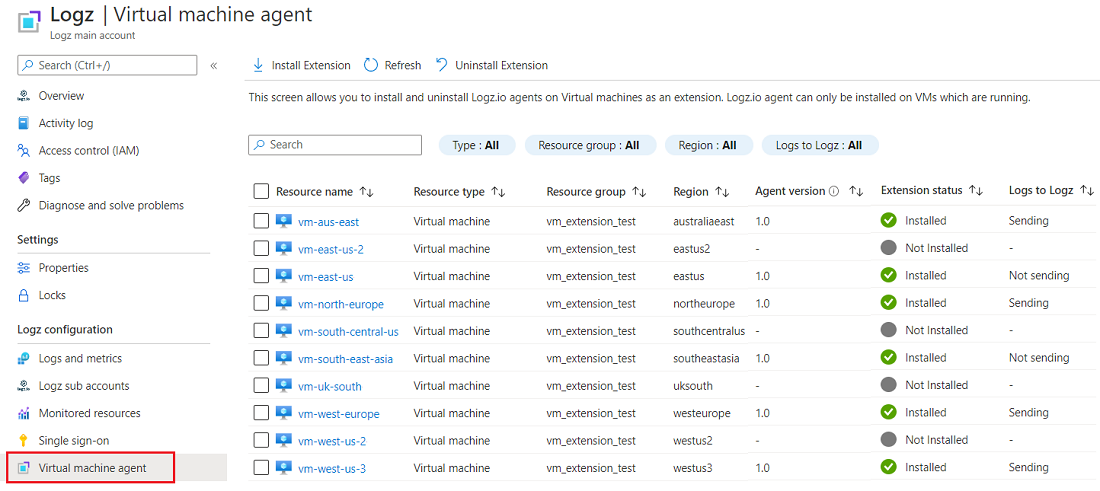
Memasang Agen mesin virtual
Untuk menginstal agen mesin virtual, gunakan langkah-langkah berikut.
Pilih mesin virtual yang ingin Anda instal agen Logz.io, lalu pilih Pasang Agen.
Portal meminta konfirmasi bahwa Anda ingin menginstal agen dengan autentikasi default.
Pilih OK untuk memulai penginstalan.
Azure memperlihatkan status sebagai Memasang hingga agen dipasang dan di-provisikan.
Setelah agen Logz.io dipasang, status berubah menjadi Terpasang.
Untuk memverifikasi bahwa agen Logz.io telah dipasang, pilih mesin virtual dan buka jendela Ekstensi.
Catatan
Setelah agen VM diinstal, jika VM dihentikan, kolom Log ke Logz akan menampilkan Tidak Mengirim untuk VM tersebut.
Mencopot pemasangan agen mesin virtual
Anda dapat mencopot pemasangan agen Logz.io pada mesin virtual dari Agen mesin virtual. Pilih mesin virtual dan Copot pemasangan agen.
Membuat sub akun Logz.io
Hanya administrator pada akun Logz.io yang dapat membuat sub akun. Secara default, pembuat akun Logz.io ditetapkan sebagai administrator. Masuk ke akun Logz.io untuk memberikan izin administrator pengguna lain.
Untuk informasi lebih lanjut, lihat Sub Akun Logz.io di situs web Logz.io.
Anda dapat membuat sub akun Logz.io menggunakan tombol Overview (Gambaran Umum)>Add Sub Account (Tambahkan Sub Akun).
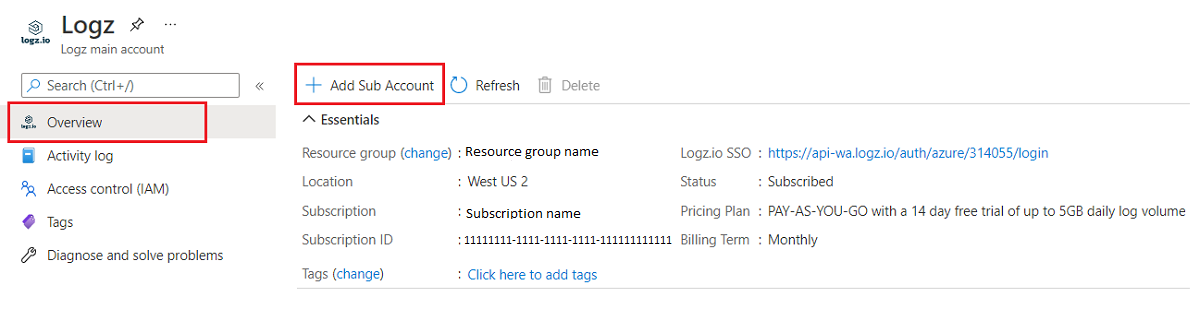
Metode lain adalah pergi ke Logz Configuration (Konfigurasi Logz) dan pilih Add sub account (Tambah sub akun). Ikuti petunjuk untuk mengatur sub akun dan memungkinkan pengiriman log melalui sub akun.
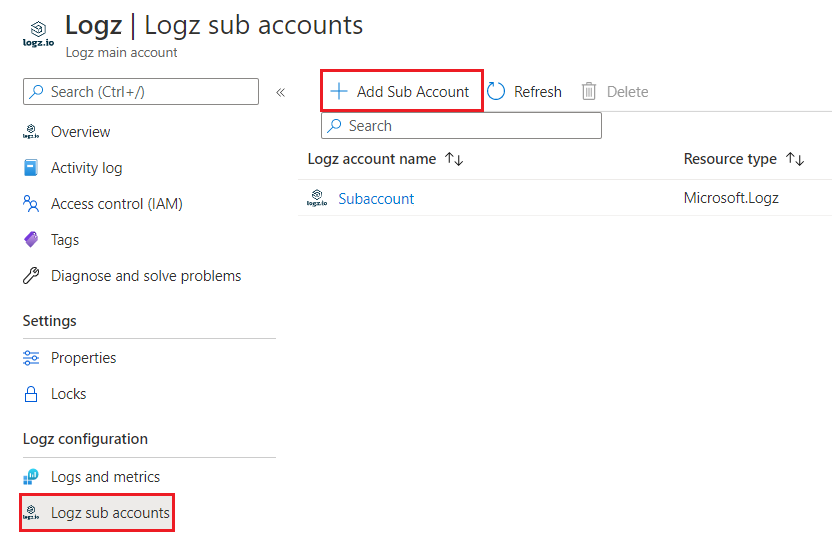
Menghapus sub akun Logz.io
Untuk sumber daya Logz.io, pilih Konfigurasi Logz dan sub akun Logz.
Pilih sub akun yang ingin Anda hapus.
Pilih Hapus.
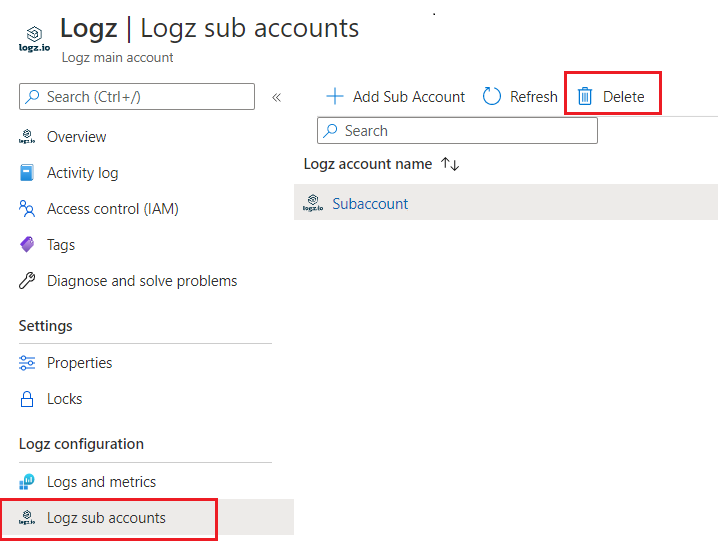
Ketik ya untuk mengonfirmasi bahwa Anda ingin menghapus sumber daya.
Pilih Hapus.
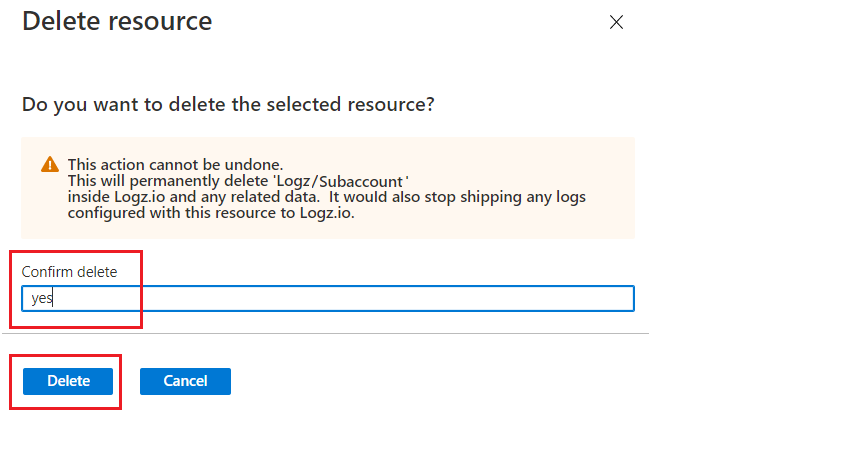
Log tidak lagi dikirim ke Logz.io dan semua tagihan untuk Logz.io berhenti.
Menghapus akun Logz.io
Dari sumber daya Logz.io, pilih Gambaran Umum dan Hapus.
Konfirmasikan bahwa Anda ingin menghapus sumber daya Logz.io.
Pilih Hapus.
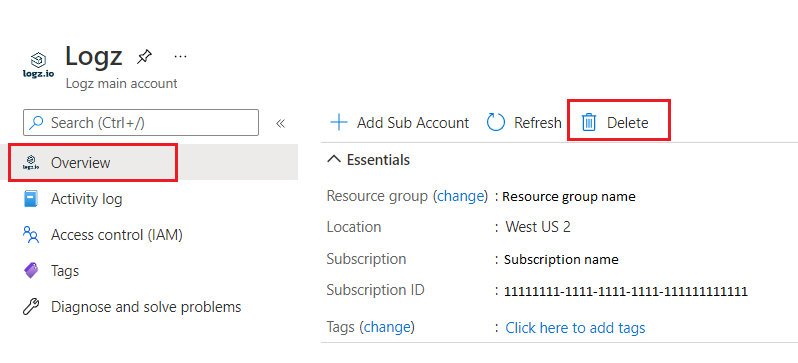
Ketik ya untuk mengonfirmasi bahwa Anda ingin menghapus sumber daya.
Pilih Hapus.
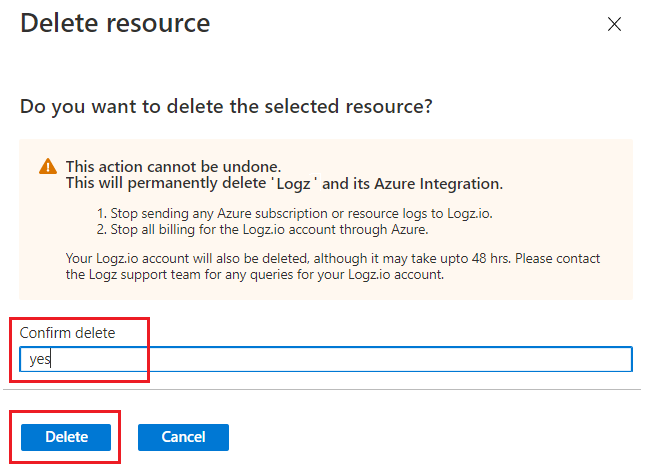
Catatan
Opsi Hapus pada akun utama hanya diaktifkan ketika semua sub akun yang dipetakan ke akun utama sudah dihapus. Untuk informasi selengkapnya tentang cara menghapus sub akun, lihat Menghapus sub akun Logz.io.
Setelah sumber daya dihapus, log tidak lagi dikirim ke Logz.io dan semua tagihan berhenti untuk Logz.io melalui Azure Marketplace.
Dapatkan dukungan
Untuk menghubungi dukungan tentang integrasi Azure Logz.io, di bawah Dukungan + pemecahan masalah dan Permintaan Dukungan baru. Dengan memilih opsi ini, Anda pergi ke portal Logz.io. Gunakan dukungan dalam obrolan atau kirim email ke help@logz.io.
Langkah berikutnya
- Untuk menyelesaikan masalah dengan integrasi, lihat memecahkan masalah.